Приладна дошка ботів
Омніканальність для Customer Service пропонує ряд можливостей, які розширюють можливості Dynamics 365 Customer Service Enterprise, що дає змогу організації миттєво підключатися і взаємодіяти з клієнтами через канали цифрових комунікацій. Для доступу до Омніканальності для Customer Service необхідна додаткова ліцензія. Додаткові відомості ви знайдете на сторінках Огляд цін на Dynamics 365 Customer Service і Цінові плани для Dynamics 365 Customer Service.
Важливо
Power Virtual Agents Можливості та функції тепер є частиною Microsoft Copilot Studio значних інвестицій у генеративний штучний інтелект та розширену інтеграцію в усьому світі Microsoft Copilot.
Деякі статті та знімки екрана можуть посилатися Power Virtual Agents на оновлення, поки ми оновлюємо документацію та навчальний вміст.
У Омніканальність для Customer Service ви можете інтегрувати як Azure, так і Copilot Studio ботів для виконання таких завдань, як початок розмови з клієнтом, надання автоматичних відповідей, а потім передача розмови агенту-людині, якщо це необхідно. Інформаційна панель бота показує ключові показники ефективності (KPI) і діаграми, які можна використовувати, щоб зрозуміти, як працюють боти в організації підтримки.
Якщо адміністратор увімкнув функцію Додати ретроспективну аналітику для ботів у Центрі адміністрування Customer Service, на приладній дошці відображатимуться показники, KPI та діаграми, характерні для типів ботів, інтегрованих із програмою.
Перегляд приладної дошки «Бот»
У програмі Customer Service workspace або Омніканальність для Customer Service виконайте одну з наведених нижче дій, щоб переглянути приладну дошку.
- У стандартному поданні натисніть значок з плюсом (+) і виберіть Ретроспективна аналітика Омніканальності.
- Якщо ввімкнуто вдосконалене багатосеансове подання робочої області, виберіть карту сайту та ретроспективну аналітику для Омніканальності.
Виберіть приладну дошку на сторінці, яка відкриється.
Copilot Studio Інформаційна панель бота
На інформаційній панелі бота відображаються показники, характерні для Copilot Studio ботів, лише якщо Copilot Studio боти інтегровані з Омніканальність для Customer Service та ввімкнено прапорець Додавати історичну аналітику для ботів у Центр адміністрування Customer Service.
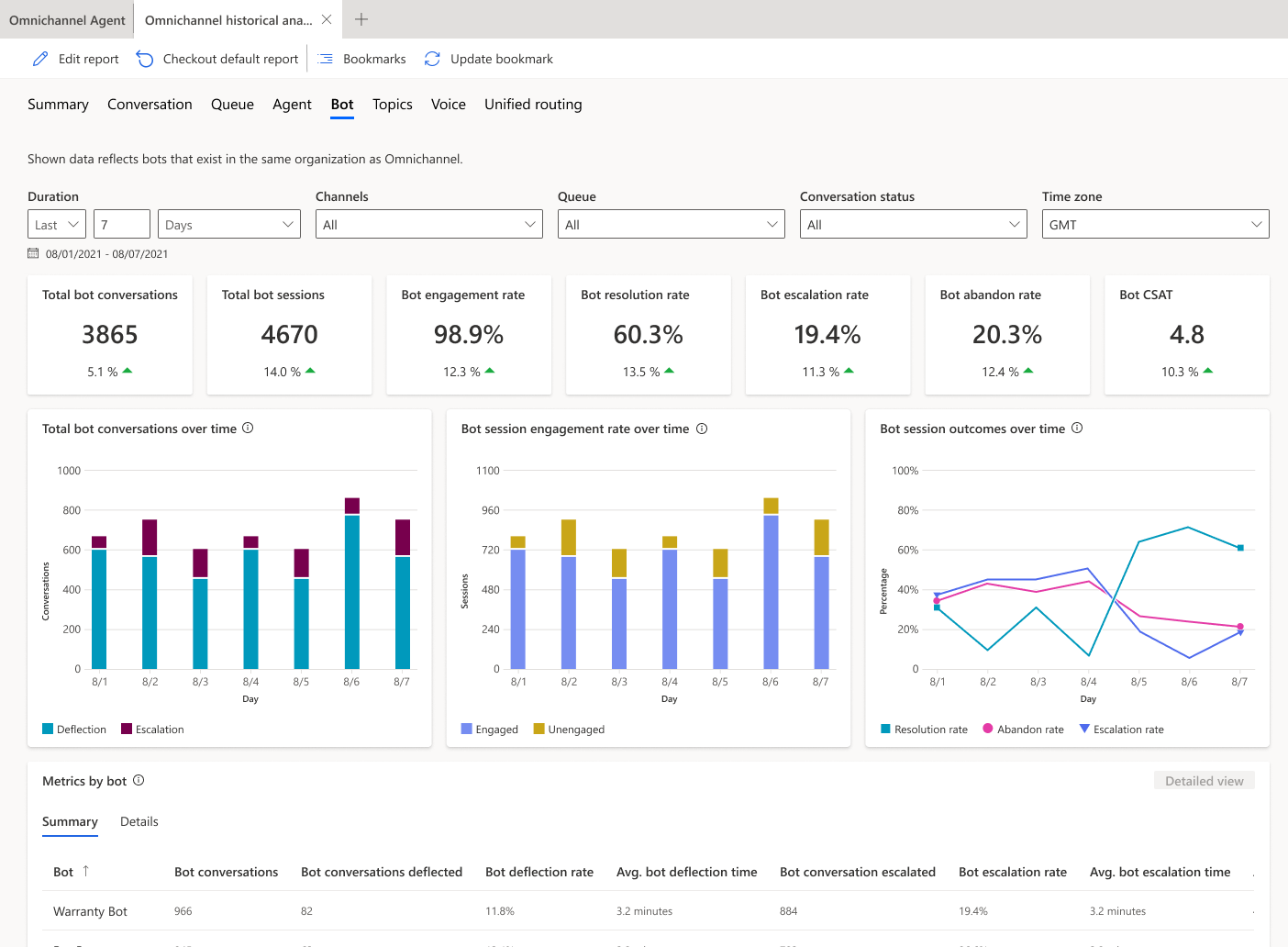
Докладна інформація про звіт
У звіті підсумовуються KPI за вказаний період часу та відсоткова зміна за цей період. Ці показники характерні для Copilot Studio ботів. Ці області можна фільтрувати за тривалістю, каналом, чергою або агентом.

| KPI | Опис |
|---|---|
| Усього розмов із ботом | Кількість розмов, ініційованих клієнтом, у яких задіяно бота. |
| Коефіцієнт ескалації розмов ботом | Відсоток сеансів бота, для яких бот виконав ескалацію, передавши розмову оператору. |
| Усього сеансів із ботом | Загальна кількість сеансів протягом указаного проміжку часу. Сеанс бота визначається як розмова, в якій викликають боти. Бот можна викликати на початку, під час або в кінці розмови. |
| Коефіцієнт взаємодії з ботом | Відсоток оброблених сеансів, від загального обсягу сеансів. Оброблений сеанс – це сеанс, у якому ініціюється тема, створена користувачем (а не створена системою), або ж сеанс закінчується ескалацією. Залучені сеанси можуть мати один із трьох результатів: вони або вирішені, або ескаловані, або скасовані. |
| Коефіцієнт закриття інцидентів під час сеансів із ботом | Відсоток сеансів, які були закриті через взаємодію з ботом, з усіх сеансів, задіяних ботом. |
| Коефіцієнт переривання сеансів із ботом | Відсоток оброблених сеансів, які було покинуто. Покинутий сеанс – це оброблений сеанс, який не є вирішеним і не завершився ескалацією протягом години від початку сеансу. |
| Задоволеність клієнтів від ботів | Графічне подання середньої оцінки задоволення клієнта (CSAT) для сеансів, у яких клієнти відгукнулися на прохання пройти опитування в кінці сеансу. |
У наведеній нижче таблиці наведено показники діаграми KPI бота.
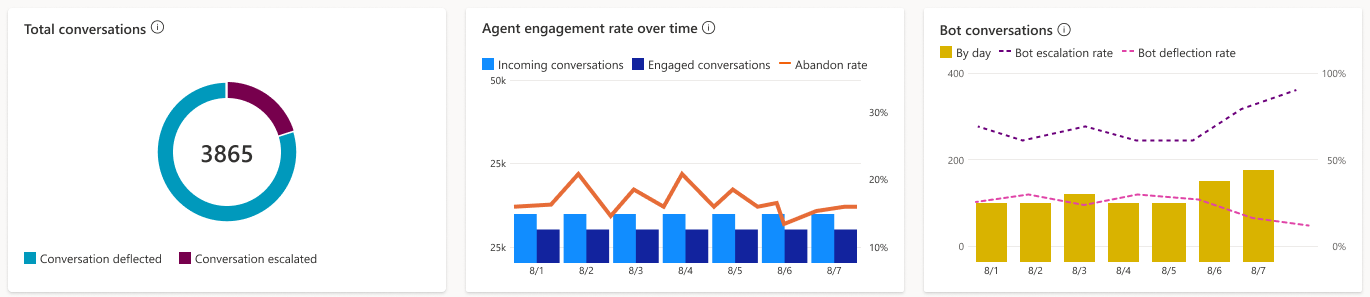
| Звання | Опис |
|---|---|
| Усього розмов | Графічне подання загальної кількості розмов бота, де показано кількість розмов із ескалаціями та і відхилених розмов протягом певного часу. |
| Динаміка взаємодії | Графічне подання кількості оброблених і необроблених сеансів протягом певного часу. Оброблений сеанс – це сеанс, у якому ініціюється тема, створена користувачем, або ж сеанс закінчується ескалацією. |
| Динаміка результатів сеансів | Графічне подання щоденного співвідношення вирішених сеансів, ескалацій та покинутих сеансів протягом указаного періоду часу. |
Показники за ботами
У розділі Показники за ботом відображається повний набір аналітичних висновків, що показують ключові показники ефективності. Ви також можете переглядати тенденції та використання тем бота на більш детальному рівні, виділяючи теми, які найбільше впливають на продуктивність бота.
Підсумок
На вкладці Зведення можна побачити загальний огляд продуктивності для бота.
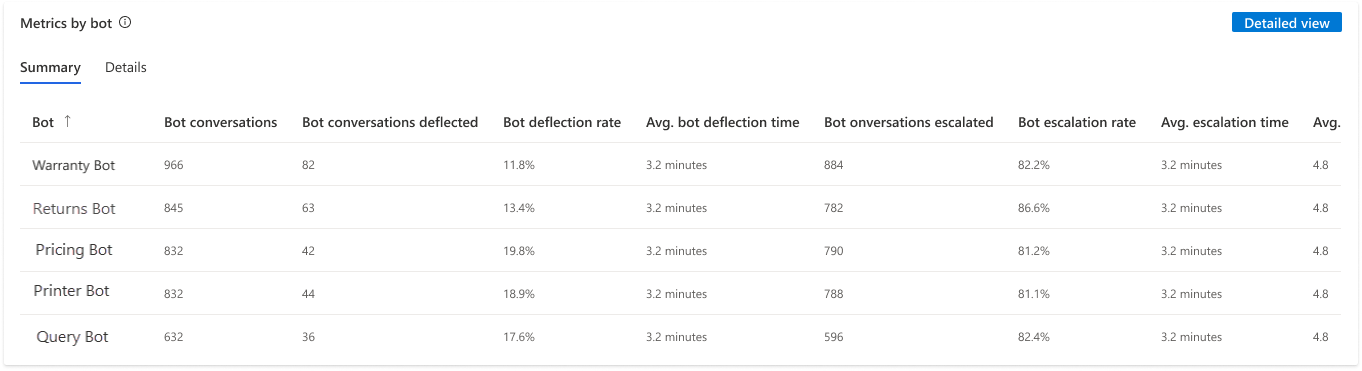
Відображено ключові показники ефективності для таких областей.
| Звання | Опис |
|---|---|
| Розмови з ботом | Кількість розмов, ініційованих клієнтом, у яких задіяно бота. |
| Коефіцієнт закриття інцидентів під час сеансів із ботом | Відсоток розмов, які було закрито під час взаємодії з ботом, з усіх розмов, ініційованих ботом. |
| Час закриття інцидентів ботом | Тривалість часу (в хвилинах), протягом якого клієнт взаємодіяв із ботом до того, як розмову було закрито. |
| Коефіцієнт ескалації розмов ботом | Відсоток розмов, для яких бот виконав ескалацію, передавши розмову оператору. |
| Час завершення розмови бота з клієнтом до ескалації інциденту (у хвилинах) | Часу, у хвилинах, протягом якого клієнт взаємодіяв із ботом, перш ніж було виконано ескалацію розмови до оператора. |
Докладні відомості
На вкладці Докладно можна побачити аналіз сеансів бота.
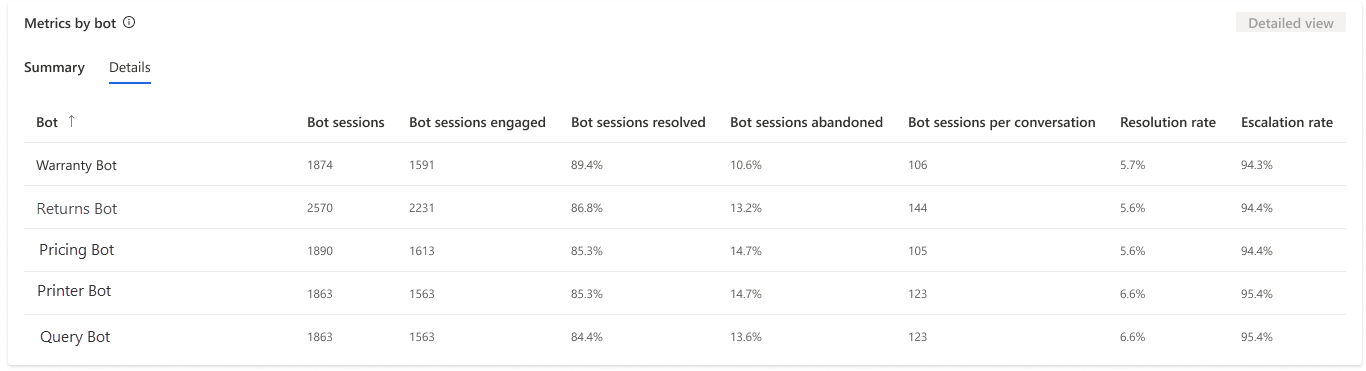
Відображено ключові показники ефективності для таких областей.
| Звання | Опис |
|---|---|
| Усього сеансів | Загальна кількість сеансів протягом указаного проміжку часу. |
| Оброблені сеанси з ботом | Загальна кількість сеансів, оброблених ботом протягом указаного проміжку часу. |
| Закриті сеанси з ботом | Кількість оброблених сеансів, вирішених ботом. |
| Перервані сеанси з ботом | Кількість оброблених сеансів, які є покинутими. Покинутий сеанс – це оброблений сеанс, який не є вирішеним і не завершився ескалацією протягом години від початку сеансу. |
| Кількість сеансів із ботом на розмову | Середня кількість Copilot Studio сеансів бота за одну розмову. |
| Коефіцієнт закритих сеансів | Відсоток сеансів, вирішених ботом протягом указаного проміжку часу, від загальної кількості сеансів. |
| Коефіцієнт сеансів з ескалаціями | Відсоток сеансів, для яких бот виконав ескалацію до оператора, протягом указаного проміжку часу, від загальної кількості сеансів. |
Докладне подання бота
У розділі Метрики за ботом ви можете вибрати бота Copilot Studio , щоб переглянути ефективність окремого бота в перегляді деталізації бота. Також відображаються теми ботів і відповідні показники, що надають керівникам системи детальнішу аналітику щодо продуктивності окремих тем.
Щоб відкрити подання деталізації, виберіть потрібного бота, а потім виберіть Докладне подання.
У програмі відобразяться ключові показники ефективності та діаграми для окремого бота.
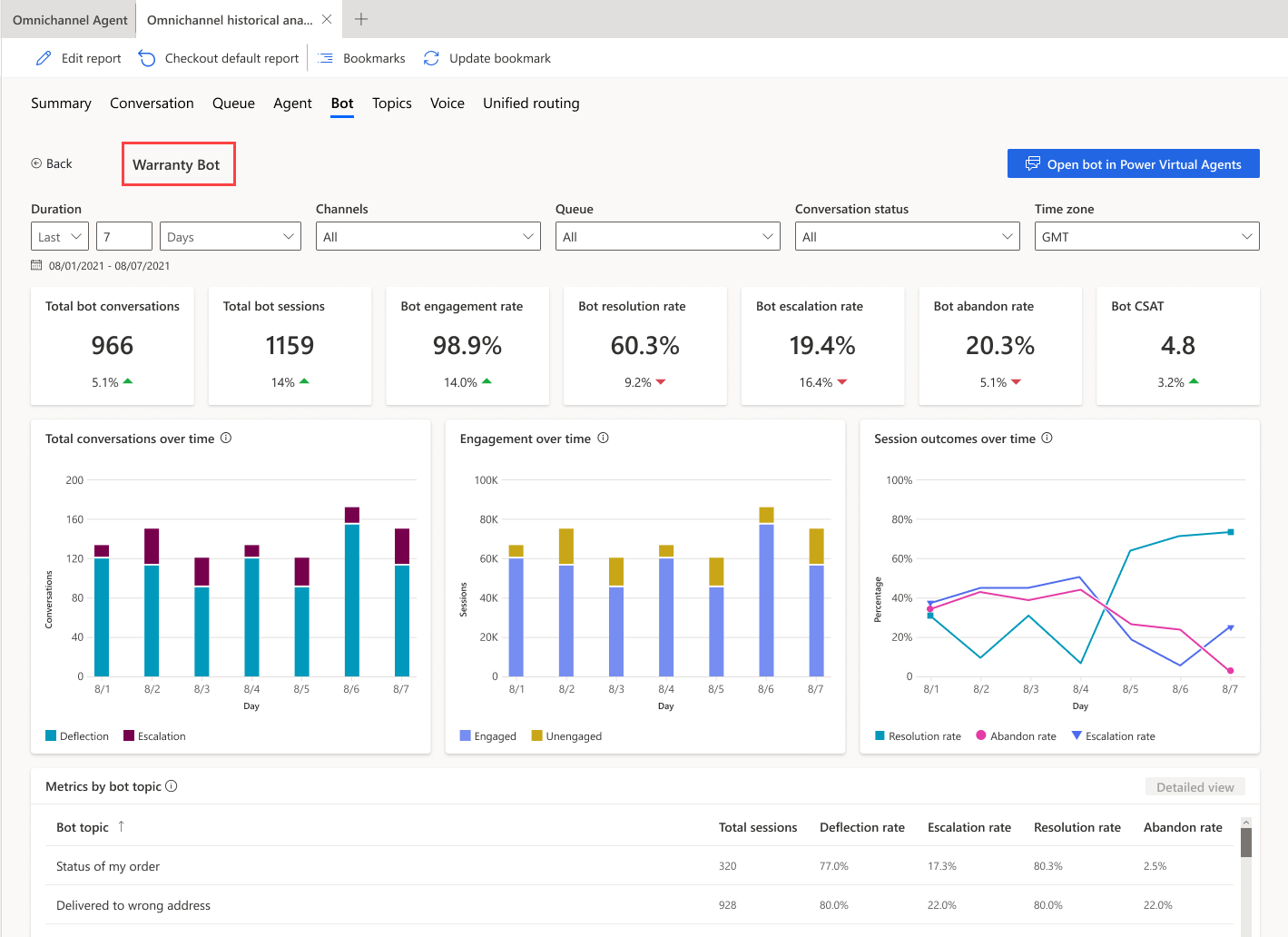
| Звання | Опис |
|---|---|
| Усього розмов | Кількість розмов, ініційованих клієнтом і оброблених ботом. |
| Усього сеансів | Загальна кількість сеансів протягом указаного проміжку часу. Сеанс бота визначається як розмова, в якій викликають боти. Бот можна викликати на початку, під час або в кінці розмови. |
| Ступінь взаємодії | Відсоток оброблених ботом сеансів, від загального обсягу сеансів. Оброблений сеанс – це сеанс, у якому ініціюється тема, створена користувачем (а не створена системою), або ж сеанс закінчується ескалацією. Оброблені сеанси можуть завершуватися в одному з трьох станів – вирішено, ескалація або покинуто. |
| Коефіцієнт закриття | Відсоток оброблених сеансів, які було вирішено. Вирішений сеанс – це сеанс взаємодії, під час якого користувач отримує опитування наприкінці розмови, яке ставить запитання «Це відповіло на ваше запитання?», а користувач або не відповідає, або відповідає «Так». |
| Частота підвищення пріоритету | Відсоток оброблених сеансів, у яких бот виконав ескалацію. Сеанс, для якого виконано ескалацію – це оброблений сеанс, який передано оператору через процедуру ескалації. |
| Коефіцієнт переривання | Відсоток оброблених сеансів, які було покинуто. Покинутий сеанс – це оброблений сеанс, який не є вирішеним і не завершився ескалацією протягом години від початку сеансу. |
| Задоволеність клієнтів від ботів | Середнє значення оцінки задоволення клієнта (CSAT) для сеансів, у яких клієнти відгукнулися на прохання пройти опитування в кінці сеансу. |
Відобразяться перелічені нижче діаграми.
| Звання | Опис |
|---|---|
| Динаміка загальної кількості розмов | Кількість розмов, ініційованих клієнтом та оброблених ботом, які було відхилено або для яких виконано ескалацію. |
| Динаміка взаємодії | Надає графічне подання кількості оброблених і необроблених сеансів протягом певного часу. Оброблений сеанс – це сеанс, у якому ініціюється тема, створена користувачем, або ж сеанс закінчується ескалацією. |
| Динаміка результатів сеансів | Надає графічне подання щоденного співвідношення вирішених сеансів, ескалацій та покинутих сеансів протягом указаного періоду часу. |
Показники за темами ботів
Розділ Показники за ботами містить аналітичні відомості про продуктивність окремих тем ботів та їх ключові бізнес-показники. Ці показники демонструють керівникові, у яких темах бот зміг відхилити сеанс або виконати ескалацію.
Також можна вибрати тему й переглянути детальні відомості про продуктивність та показники окремої теми. Показники на рівні теми дозволяють керівникам проаналізувати, наскільки ефективним є бот для тієї и іншої теми.
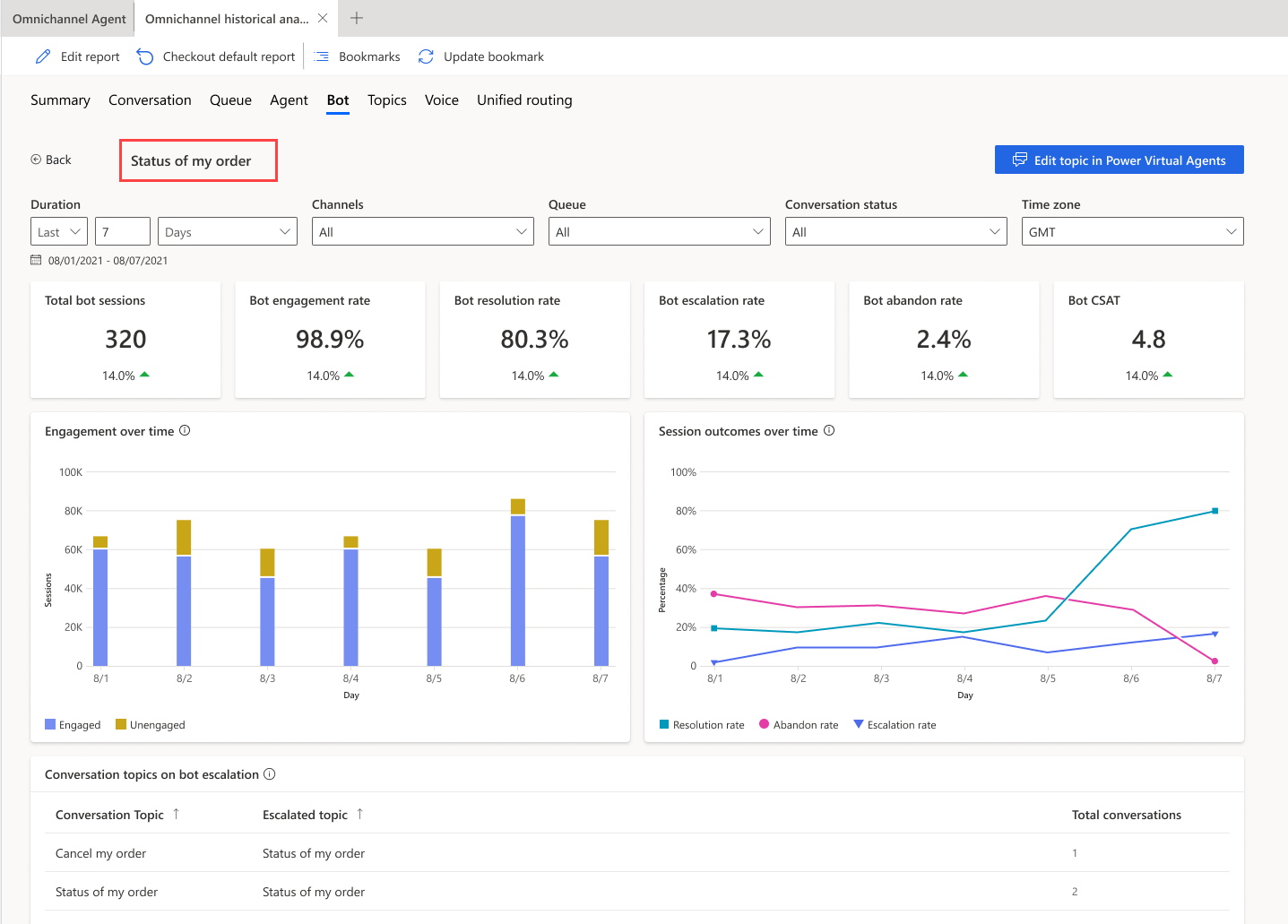
У розділі Показники розмови для ботів наведено стенограми тем, які дають змогу керівникам оцінити якість взаємодії бота для теми та вжити виправних заходів.
Перегляд і вдосконалення тем ботів
Ви можете переглянути та покращити ефективність окремих тем, пов’язаних із ботом Copilot Studio , виконавши такі дії:
На сторінці деталізації для бота виберіть тему, щоб переглянути показники для цієї теми. Ви також можете переглянути й завантажити до семи днів стенограм сеансів бота протягом останніх 30 днів.
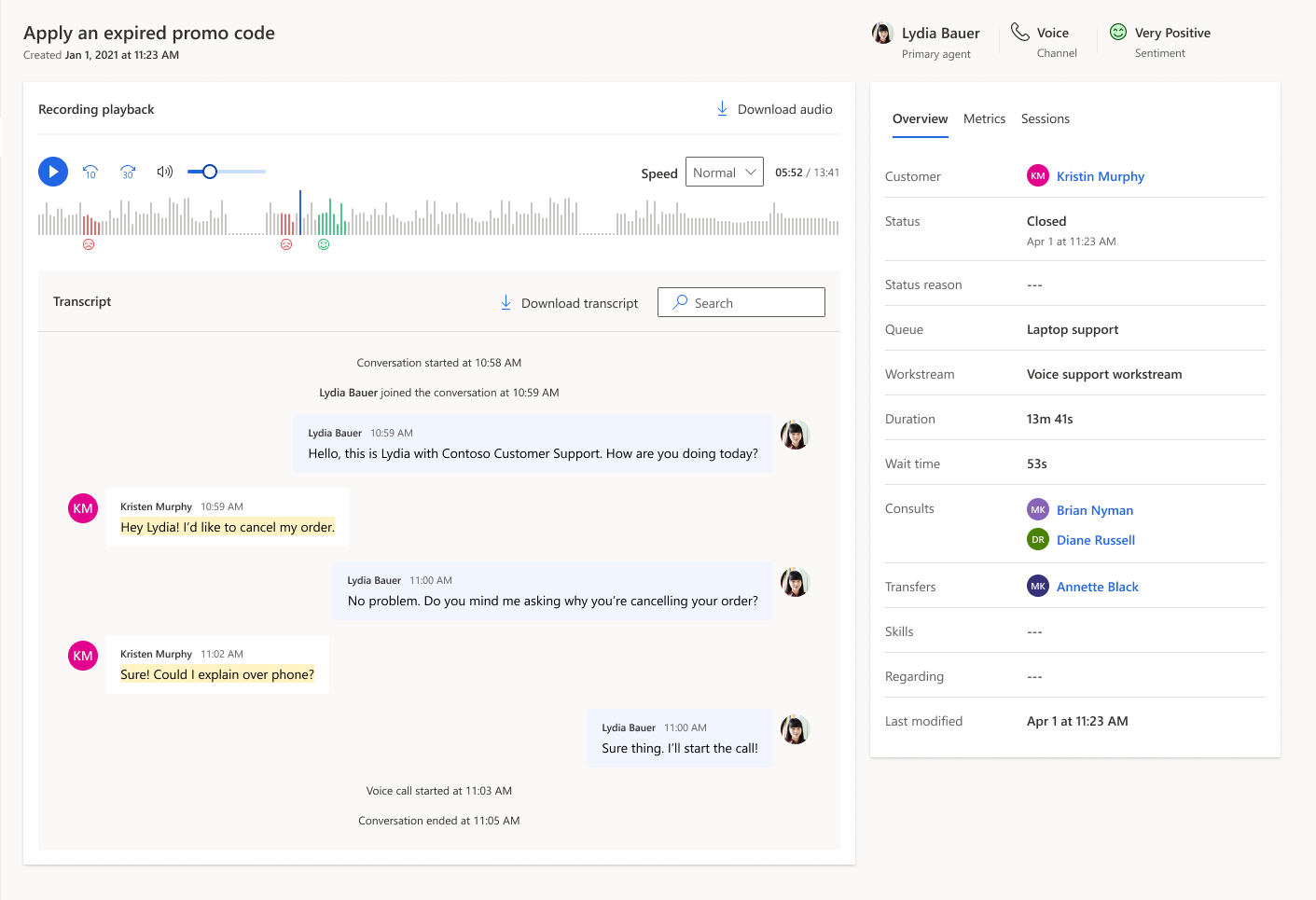
Щоб відредагувати відповіді бота у темі, виберіть Редагувати Power Virtual Agents на сітці показників «Теми». Відкриється відповідний Copilot Studio бот. Ви можете змінити як назву теми, так і тригерні фрази, а для тригерних фраз можна додати більше.

Приладна дошка для всіх ботів
Інформаційна панель бота підсумовує KPI для всіх ботів, інтегрованих з Омніканальність для Customer Service, за вказаний період часу та відсоткову зміну за період. Це подання відображається у програмі, лише якщо адміністратор вимкнув прапорець Додати ретроспективну аналітику для ботів у Центрі адміністрування Customer Service. Ці області можна фільтрувати за тривалістю, каналом, чергою або агентом.
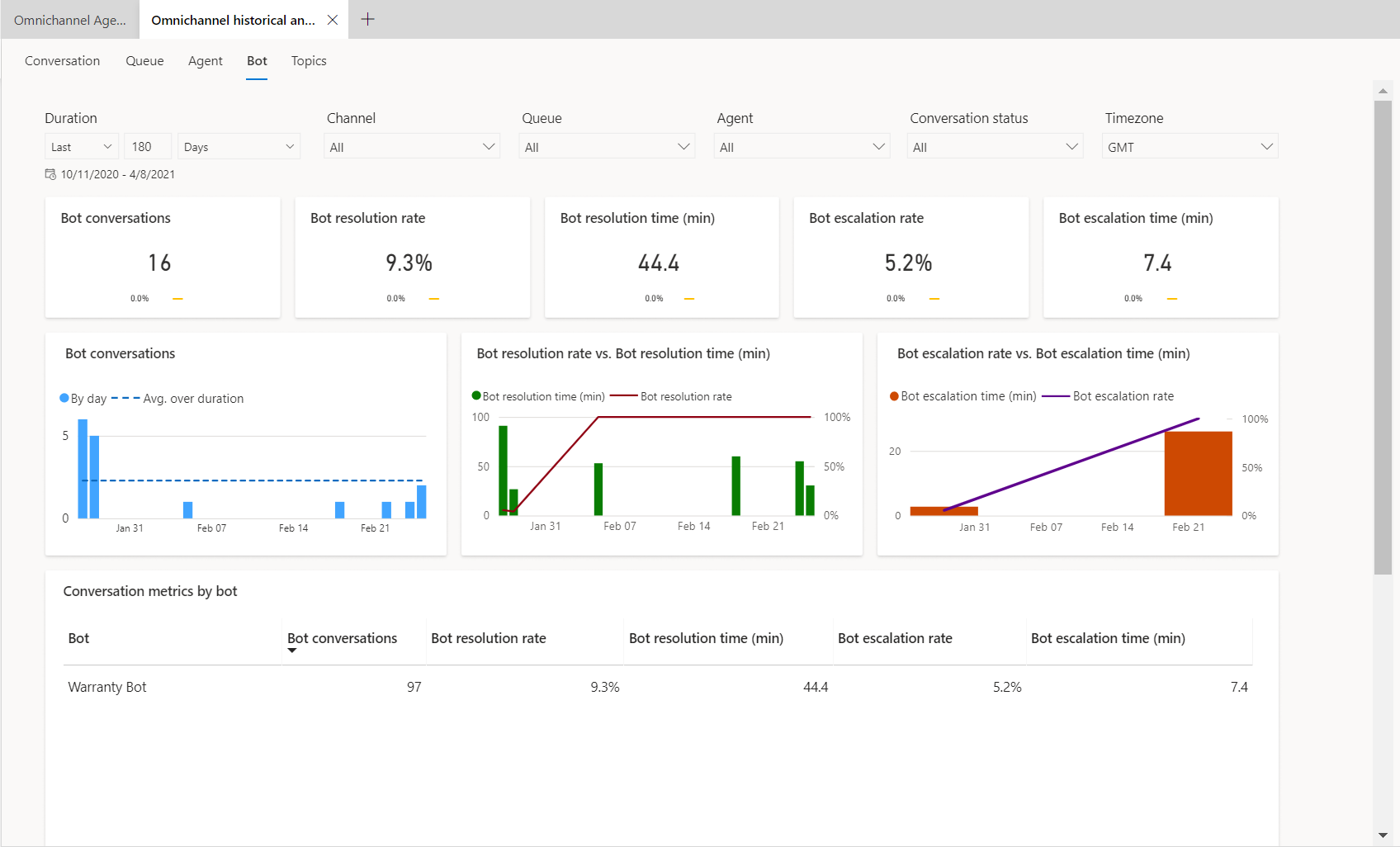
Докладна інформація про звіт
Відображено ключові показники ефективності для таких областей.
| KPI | Опис |
|---|---|
| Розмови з ботом | Кількість розмов, ініційованих клієнтом, у яких задіяно бота. |
| Коефіцієнт закриття інцидентів під час сеансів із ботом | Відсоток розмов, які було закрито під час взаємодії з ботом, з усіх розмов, до яких було залучено бота. |
| Час закриття інцидентів ботом (у хвилинах) | Час у хвилинах, протягом якого клієнт взаємодіяв із ботом до завершення розмови. |
| Коефіцієнт ескалації розмов ботом | Відсоток розмов, для яких бот виконав ескалацію, передавши розмову оператору. |
| Час завершення розмови бота з клієнтом до ескалації інциденту (у хвилинах) | Час у хвилинах, протягом якого клієнт взаємодіяв з ботом до розмови, був перетворений на людину-агента. |

У наведеній нижче таблиці докладно описано показники діаграми KPI бота.
| Звання | Опис |
|---|---|
| Розмови з ботом | Загальна кількість розмов із ботом на день. |
| Коефіцієнт закриття інцидентів під час сеансів із ботом, порівняно із часом закриття інцидентів ботом (у хвилинах) | Кількість проблем клієнтів, які вирішено за допомогою бота, і час, протягом якого їх було вирішено. |
| Порівняння коефіцієнта ескалації розмов ботом із часом до ескалації інциденту (у хвилинах) | Кількість сеансів клієнтів, які було передано ботом оператору, і кількість часу, протягом якого був задіяний бот до ескалації. |
| Посада | Опис |
|---|---|
| Розмови з ботом | Кількість розмов, ініційованих клієнтом, у яких задіяно бота. |
| Коефіцієнт закриття інцидентів під час сеансів із ботом | Відсоток розмов, які було закрито під час взаємодії з ботом, з усіх розмов, до яких було залучено бота. |
| Час закриття інцидентів ботом | Час у хвилинах, протягом якого клієнт взаємодіяв із ботом до завершення розмови. |
| Коефіцієнт ескалації розмов ботом | Відсоток розмов, для яких бот виконав ескалацію, передавши розмову оператору. |
| Час завершення розмови бота з клієнтом до ескалації інциденту (у хвилинах) | Час у хвилинах, протягом якого клієнт взаємодіяв з ботом до розмови, був перетворений на людину-агента. |
Деталізоване подання погодинної інформації про бота
Деталізоване подання Погодинні показники бота дає більш повне уявлення про погодинний розподіл ключових показників розмови в контакт-центрі. Показники збігаються з поданням за днями, що дає керівникам змогу послідовно аналізувати роботу контакт-центру незалежно від бажаної деталізації тривалості. Щоб переглянути деталізоване подання погодинних показників бота, виберіть будь-яке одне значення показника для потрібного дня та натисніть Погодинні відомості.
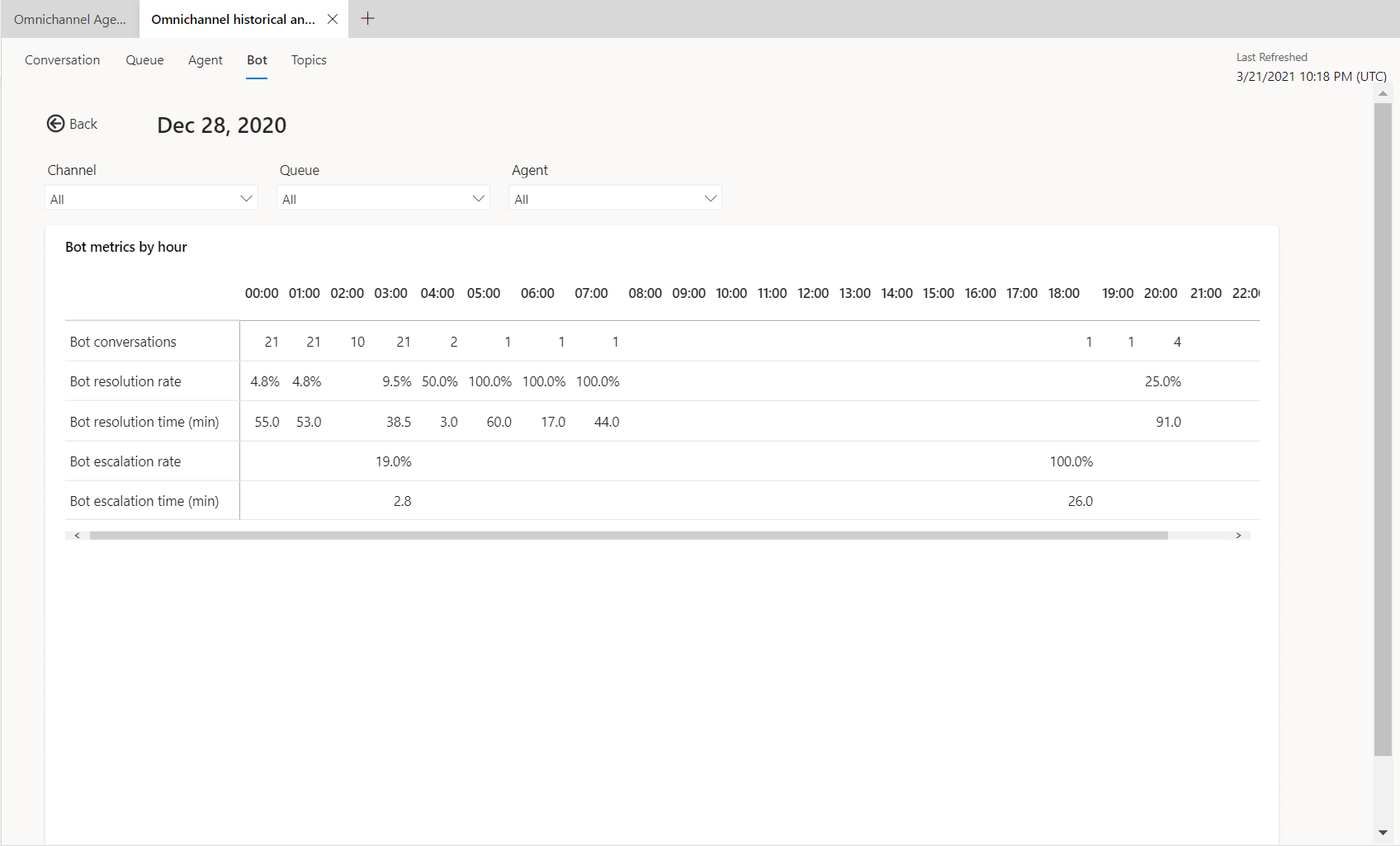
Див. також
Приладна дошка розмови
Огляд приладної дошки
Приладна дошка черги
Приладна дошка тем розмов
Керування закладками звітів
Зворотний зв’язок
Очікується незабаром: протягом 2024 року ми будемо припиняти використання механізму реєстрації проблем у GitHub для зворотного зв’язку щодо вмісту й замінювати його новою системою зворотного зв’язку. Докладніше: https://aka.ms/ContentUserFeedback.
Надіслати й переглянути відгук про